Cách tạo phân vùng đĩa Linux
Để sử dụng các thiết bị lưu trữ như ổ USB(USB) và ổ cứng trong Linux , bạn cũng cần hiểu cách cấu trúc chúng khi sử dụng hệ điều hành Linux . Các thiết bị lưu trữ thường được chia thành nhiều phần riêng biệt gọi là phân vùng. Điều này cho phép bạn tạo một hệ thống tệp bằng cách chia ổ cứng của bạn thành nhiều phần ảo.
Phân vùng đĩa Linux giống như một thiết bị ranh giới cho biết mỗi hệ thống tệp có thể sử dụng bao nhiêu dung lượng. (Linux)Nó rất tiện lợi khi tạo các ổ đĩa dùng chung(creating shared drives) và cho phép bạn phân bổ và chỉnh sửa dung lượng ổ đĩa(edit drive space) hiệu quả hơn.

Ví dụ: nếu bạn có ổ USB(USB) 2GB , bạn có thể tạo một phân vùng chiếm toàn bộ ổ đĩa, hai phân vùng có dung lượng 1GB mỗi phân vùng hoặc các kích thước khác nhau. Mỗi phân vùng đĩa Linux hoạt động như một ổ cứng riêng của nó. Nó đặc biệt hữu ích nếu bạn đang sử dụng nhiều hệ điều hành trên cùng một máy tính.
Sử dụng lệnh Parted(Use The Parted Command)
Ubuntu được cài đặt sẵn với một phần(parted) . Nếu bạn đang sử dụng một bản phân phối khác, hãy cài đặt nó bằng lệnh sau:
apt-get-install đã chia tay(apt-get-install parted)
Để xem ổ cứng trên hệ thống của bạn, hãy nhập: sudo parted -l . Xem danh sách các thiết bị trong ảnh chụp màn hình bên dưới:

Bạn có thể thấy ở trên rằng có ba đĩa phân vùng Ubuntu trên Disk /dev/sda . Hãy sử dụng phân vùng có tên /dev/sda5 để tạo một phân vùng mới.
Bước tiếp theo là khởi động đã chia tay(parted) . Nhưng hãy chắc chắn rằng bạn đang sử dụng đặc quyền root. Chọn ổ đĩa bạn muốn phân vùng. Chúng tôi sẽ sử dụng /dev/vdc .
Nhập lệnh sau:
(parted) select /dev/vdc
Để xem những gì có trong phân vùng đĩa Linux , hãy nhập: (Linux)print . Bạn sẽ thấy một bản tóm tắt về ổ cứng, kích thước và bảng phân vùng.
Trong ví dụ dưới đây, ổ cứng là Model: Virtio Block Device, kích thước là 1396MB và bảng phân vùng là gpt .

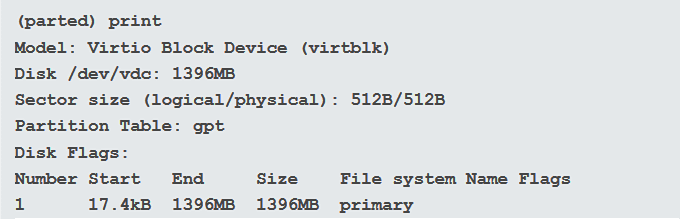
Để cấu hình đĩa phân vùng Ubuntu , trước tiên bạn phải thoát bằng cách gõ từ(quit) khóa . Bước tiếp theo là mở thiết bị lưu trữ đã chọn bằng parted. Trong bài viết này, chúng tôi sẽ sử dụng thiết bị /dev/vdc .
Nếu bạn không chỉ định thiết bị cụ thể bạn muốn sử dụng, hệ thống của bạn sẽ chọn ngẫu nhiên một thiết bị. Sử dụng lệnh dưới đây bao gồm tên thiết bị (vdc):
sudo parted /dev/vdc
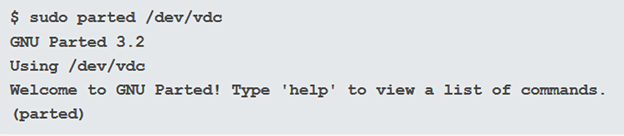
Để đặt bảng phân vùng, hãy nhập GPT , rồi Có(Yes) để chấp nhận nó. Bạn chỉ nên làm điều này trên các phân vùng không chứa dữ liệu mà bạn muốn giữ lại.

Xem lại bảng phân vùng của bạn để hiển thị thông tin về thiết bị lưu trữ bằng lệnh sau:
(chia tay) in((parted) print)
Để xem hướng dẫn về cách tạo một phân vùng mới, hãy nhập (parted) help mkpart .

Đối với bài viết này, chúng tôi sẽ tạo một phân vùng đĩa Linux mới bằng lệnh dưới đây:
(đã chia tay) mkpart chính 0 1396MB((parted) mkpart primary 0 1396MB)
Số 0 có nghĩa là bạn muốn bắt đầu phân vùng ở đầu ổ đĩa. Chúng tôi biết từ ảnh chụp màn hình ở trên rằng ổ đĩa có 1396MB . Lệnh trên yêu cầu hệ thống của bạn bắt đầu phân vùng ở 0 và kết thúc ở 1396MB .
Để có thể sử dụng phân vùng, nó phải được định dạng. Đầu tiên(First) , bạn cần thoát khỏi parted bằng cách gõ từ bỏ(quit) . Sau đó, sử dụng hệ thống tệp ext4 , gõ lệnh bên dưới để định dạng đĩa:
mkfs.ext4 /dev/vdc
Xác minh bằng cách nhập sudo parted /dev/vdc . Để thoát đã chia tay(parted) , hãy nhập thoát(quit) . Khi bạn thoát khỏi chế độ chia tay(parted) , các thay đổi sẽ tự động lưu.
Trong chế độ lệnh, hãy sử dụng một lệnh chữ cái để hiển thị cho bạn danh sách các hành động bạn có thể thực hiện. Nhập m và nhấn Enter .

Tạo phân vùng đĩa bằng cfdisk(Create Disk Partitions Using cfdisk)
Cfdisk là một chương trình tiện ích Linux được sử dụng để tạo, xóa và sửa đổi các phân vùng trên thiết bị đĩa. Để sử dụng nó để tạo một phân vùng, hãy nhập lệnh sau:
# cfdisk /dev/sda
Tên của ổ đĩa cho ví dụ này là sda .

Trong ảnh chụp màn hình ở trên, bạn có thể thấy thông tin tóm tắt cho thiết bị đĩa. Giữa cửa sổ hiển thị bảng phân vùng. Các dấu ngoặc ở dưới cùng hiển thị các lệnh có thể chọn.
Để chọn một phân vùng từ danh sách, hãy sử dụng các phím mũi tên lên và xuống. Chọn lệnh bằng cách sử dụng mũi tên phải và trái.
Ví dụ trên cho thấy ba phân vùng chính (1,2 & 3). Lưu ý(Notice) loại phân vùng không gian trống(free space) .
Tạo một phân vùng mới bằng cách chọn Mới(New) từ cửa sổ dưới cùng. Chúng tôi sẽ gọi phân vùng này là /dev/sdb . Gõ lệnh # cfdisk /dev/sdb . Tiếp theo chọn chính(primary ) làm loại phân vùng từ màn hình tiếp theo.
Trên màn hình tiếp theo, bạn sẽ chỉ định kích thước của phân vùng. Chúng tôi sẽ tạo một phân vùng 800 KB. Bây giờ bạn sẽ được yêu cầu xác định vị trí bắt đầu phân vùng. Chọn đầu của không gian trống(beginning of free space) .
Từ màn hình tiếp theo, chọn Viết(Write) để lưu các thay đổi của bạn và ghi dữ liệu phân vùng vào đĩa. Xác minh phân vùng mới bằng cách in nó bằng lệnh sau:
fdisk -l /dev/sdb

Mẹo kết luận để tạo phân vùng đĩa Linux(Concluding Tips for Creating Linux Disk Partitions)
Bạn nên luôn sao lưu dữ liệu của mình. Ngay cả một sai sót nhỏ nhất cũng có thể phá hủy phân vùng của một ổ đĩa quan trọng.
Ngoài ra, hãy đảm bảo xác minh và xác minh lại rằng bạn đang sử dụng đúng ổ đĩa khi tạo phân vùng của mình. Nếu không, bạn có thể mất dữ liệu.
Hãy cho chúng tôi biết câu hỏi của bạn trong phần bình luận bên dưới.
Related posts
Chỉnh sửa phân vùng với Trình quản lý phân vùng KDE
Linux FIND Command với các ví dụ
5 lý do tuyệt vời để từ bỏ Windows cho Linux
HDG Giải thích: UNIX là gì?
9 bản phân phối Linux tốt nhất để lấy cắp dữ liệu
20 ứng dụng Linux tốt nhất từ trước đến nay
10 phím tắt Ubuntu để tăng tốc quy trình làm việc của bạn
Cách thiết lập & cấu hình tệp TCP / IP trên Linux (Cài đặt TCP / IP cho Linux)
Tạo bản phân phối Linux trực tiếp tùy chỉnh với Linux Live Kit
Quyền đối với tệp Linux - Chmod 777 là gì và cách sử dụng nó
Tìm và thay đổi tên máy chủ của bạn trong Ubuntu
Định cấu hình Ubuntu để Không làm mờ hoặc Tắt màn hình không hoạt động
Cách cài đặt hầu hết mọi máy in trên Ubuntu
Thêm phím tắt vào Menu ngữ cảnh khi nhấp chuột phải trong Ubuntu
Hiển thị và ẩn các biểu tượng trên màn hình trong GNOME Linux
Inodes trong Linux là gì và chúng được sử dụng như thế nào?
10 lệnh Raspberry Pi Linux hàng đầu mà bạn nên biết
5 bản phân phối Linux hàng đầu mà bạn nên sử dụng
Cách điều hướng và sử dụng cấu trúc thư mục Linux
Cách biên dịch các gói phần mềm trên Linux
